Szczegółowy przewodnik opisujący, jak nagrywać rozmowy FaceTime na iPhonie i Macu. Przeczytaj całe artykuły, aby uzyskać więcej informacji.
Użytkownicy, którzy nabyli urządzenia Apple, wolą korzystać z FaceTime, aby pozostać w kontakcie z bliskimi. Ponadto wielu użytkowników Apple często zastanawia się: „Czy mogę nagrywać rozmowy FaceTime?” Cóż, jeśli ty też jesteś jednym z ich, wtedy z przyjemnością dowiesz się, że możesz nagrywać rozmowy FaceTime, czy to w celach biznesowych, czy osobistych cele.
Nie martw się, jeśli nie wiesz, jak nagrywać rozmowy FaceTime na Macu i iPhonie, możemy Ci pomóc. W tym artykule wyjaśniliśmy najprzydatniejsze metody nagrywania rozmowy FaceTime na twoim preferowane urządzenia Apple, i to również bez szukania pomocy w nagrywarce ekranu innej firmy narzędzie. Teraz bez dalszego pośpiechu zacznijmy!
Kroki, aby nagrywać rozmowy FaceTime na Macu, iPhonie i iPadzie w 2021 r.
Czy możesz nagrać rozmowę FaceTime? Aby nagrywać rozmowy podczas FaceTime na iPhonie, iPadzie lub Macu, wystarczy mieć QuickTime Player i MacOS/iOS. I nie musisz się martwić o inwestowanie pieniędzy lub instalowanie oprogramowania, ponieważ QuickTime Player jest fabrycznie zainstalowany w systemie macOS. Teraz, gdy znasz już wymagania, nadszedł czas, aby przeczytać poniższe proste kroki, aby nagrywać rozmowy FaceTime na urządzeniach Apple.
Jak nagrywać rozmowy FaceTime na iPadzie i iPhonie?
W każdym razie możesz zapisać połączenie FaceTime na iPadzie i iPhonie, ale bez dźwięku. Ponieważ Apple nie zezwala użytkownikom iPada lub iPhone'a na nagrywanie połączenia FaceTime z dźwiękiem z pewnych względów związanych z prywatnością. Ale istnieje prosta, wykonalna taktyka, która pozwala zrobić to samo. Z tego samego powodu wystarczy poszukać pomocy na komputerze Mac. Teraz wykonaj poniższe czynności, aby wykonać nagrywanie ekranu FaceTime na iPhonie i Macu:
Krok 1: Przede wszystkim musisz podłączyć iPhone'a lub iPada do komputera Mac. Do zestawienia połączenia można użyć kabla USB-C/Lightning.
Krok 2: Następnie wywołaj Odtwarzacz QuickTime na komputerze Mac.
Krok 3: Znajdź Plik menu i kliknij go, aby wybrać Nowy Nagrywanie filmów opcję z listy menu kontekstowego.
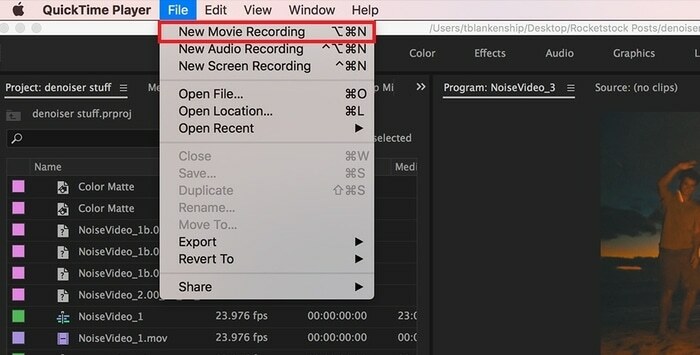
Krok 4: Następnie w oknie QuickTime Player zobaczysz strzałkę w dół obok przycisku nagrywania, kliknij to strzałka.

Krok 5: Teraz na ekranie pojawi się lista dostępnych kamer, w której musisz wybrać albo iPhone'a lub iPada.
Krok 6: Otwórz blokadę urządzenia z systemem iOS, a następnie zobaczysz iPada lub iPhone'a ekran wyświetlający w odtwarzaczu QuickTime na komputerze Mac.
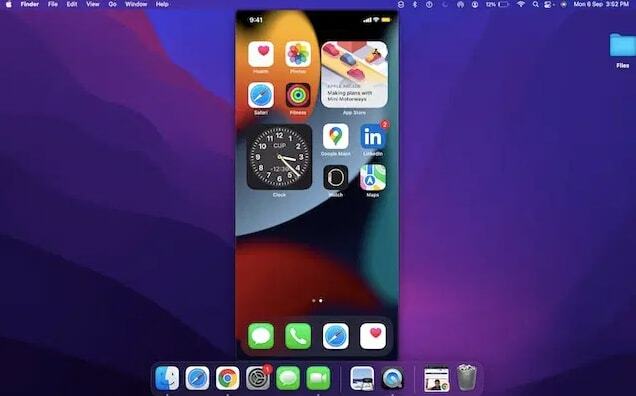
Krok 7: Następnie upewnij się, że klawisz głośności jest włączony w programie QuickTime Player. Możesz też zwiększenie lub zmniejszenieobjętość przeciągając suwak głośności zgodnie z własnymi preferencjami.
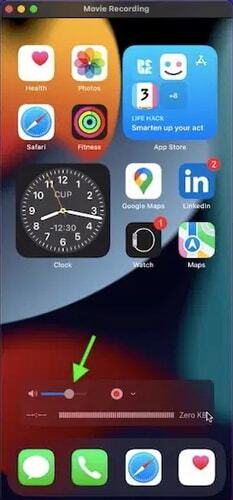
Krok 8: Teraz nadszedł czas, aby otwórz FaceTime na iPadzie lub iPhonie i kliknij Przycisk nagrywania.
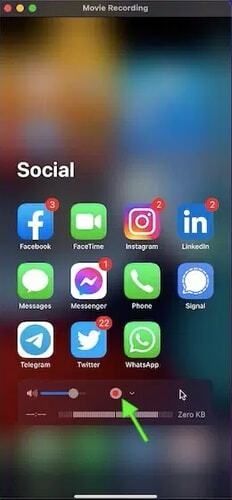
Krok 9: Rozpocznij połączenie FaceTime na iPhonie lub iPadzie i zacznij nagrywać je za pomocą komputera Mac.
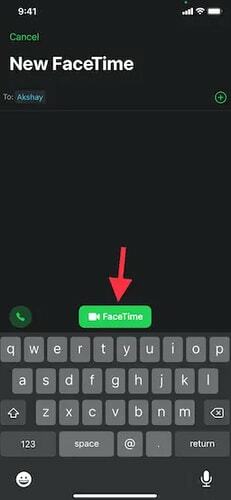
Krok 10: Po zakończeniu rozmowy FaceTime kliknij przycisk Zatrzymać przycisk rozłączyć nagrywanie.
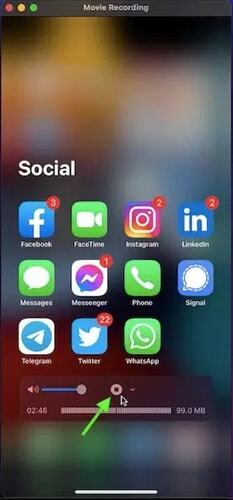
Krok 11: Ponadto przejdź do Plik menu ponownie i wybierz Zapisać jako opcja.
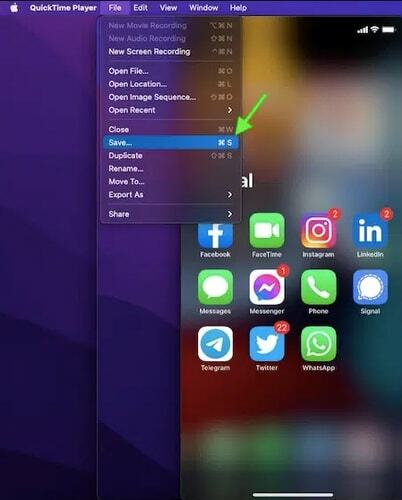
Krok 12: W końcu, wybierz lokalizację chcesz zapisać nagranie i kliknij Zapisać przycisk, aby go zakończyć.
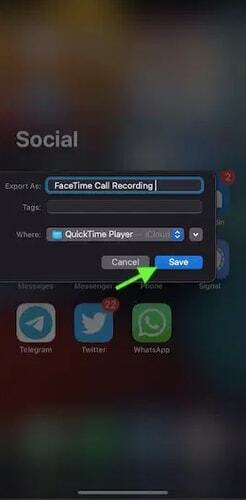
Zobacz, jak łatwo nagrywać rozmowy FaceTime na iPhonie i iPadzie przy użyciu komputera Mac.
Przeczytaj także: 6 najlepszych aplikacji do nagrywania rozmów na iPhone'a w 2021 r.
Jak nagrać rozmowę FaceTime na komputerze Mac?
Postępuj zgodnie z prostymi krokami udostępnionymi poniżej, aby dowiedzieć się, jak nagrywać połączenie FaceTime na komputerze Mac.
Krok 1: Aby rozpocząć, otwórz komputer Mac i wywołaj aplikację FaceTime na komputerze Mac.
Krok 2: Następnie całkowicie uderzył Polecenie + 5 + Shift przyciski klawiatury do przywołania Menu zrzutów ekranu.
Krok 3: Teraz z menu wybierz Opcje aby przejść dalej.
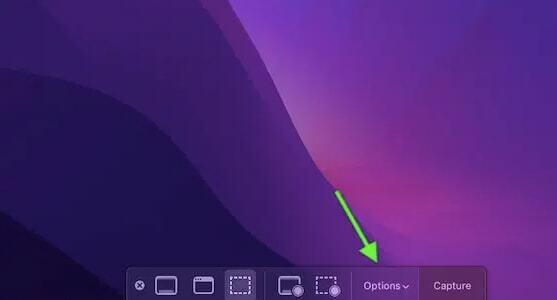
Krok 4: Następnie pod Zapisz dowybierz lokalizację, w której chcesz zapisać nagrane połączenie FaceTime. W każdym razie nagrania ekranu są domyślnie zapisywane w Pulpit na komputerze Mac.
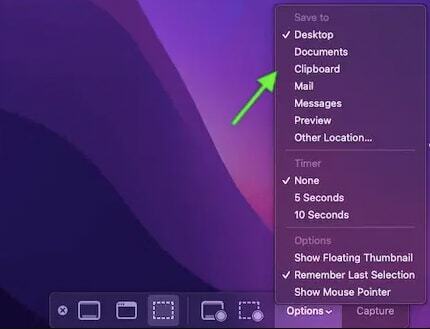
Krok 5: Następnie pod Mikrofon Wybierz Wbudowany mikrofon opcja.
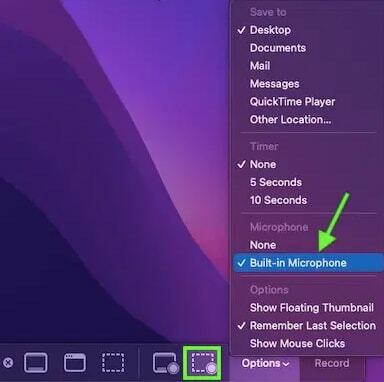
Krok 6: Następnie kliknij Nagraj wybraną część lub nagraj cały ekran opcje, aby wybrać preferowany obszar nagrywania.
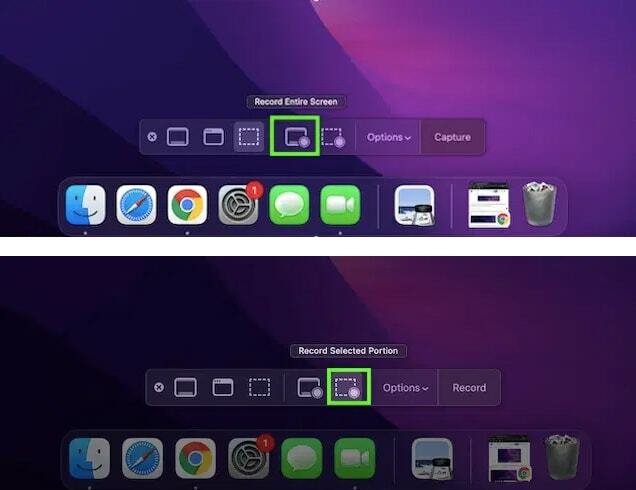
Krok 7: Na koniec kliknij na Przycisk nagrywania aby rozpocząć nagrywanie na komputerze Mac.

Krok 8: Teraz rozpocznij połączenie FaceTime. Po przerwaniu połączenia kliknij przycisk Zatrzymaj nagrywanie opcja z Menu prezentowanego na górze.
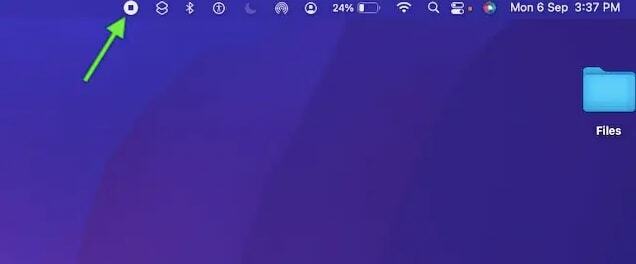
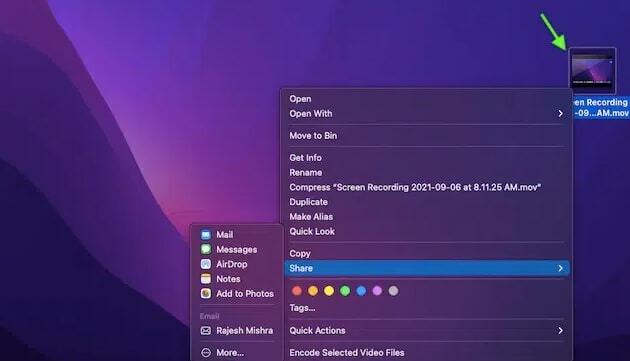
To wszystko, teraz nagranie rozmowy FaceTime będzie przechowywane w wybranej lokalizacji. Teraz możesz zobaczyć nagraną rozmowę, kiedy tylko chcesz, a nawet udostępnić ją w swoim kręgu za pośrednictwem AirDrop, Whatsapp, iMessage i wielu innych.
Przeczytaj także: Jak podłączyć iPada Apple do telewizora?
Nagrywanie rozmów wideo FaceTime na iPadzie, iPhonie i Macu: GOTOWE
To wszystko, co musisz zrobić, aby nagrywać rozmowy FaceTime z dźwiękiem na komputerze Mac, iPhonie lub iPadzie. Mamy nadzieję, że spodobał Ci się nasz artykuł.
Powiedz nam w komentarzach, jeśli znasz inne metody wykonywania tego samego zadania, polegającego na nagrywaniu wideo FaceTime i połączeń na komputerach Mac, iPhone i iPad.
Na koniec, zanim wyjedziesz, zapisz się do naszego Newslettera, aby być na bieżąco i poinformowany. Wraz z tym możesz być także świadkiem naszej podróży dalej Facebook, Świergot, Instagram, oraz Pinterest.